يلعب
الجزء الأول - خطوة بخطوة
- الطلاب إلى أنهم سوف يتظاهرون بأن روبوت قاعدة التعليمات البرمجية الخاصة بهم
هو عبارة عن مركبة فضائية على سطح المريخ. سيقومون ببناء مشروع في VEXcode GO لقيادة وجمع عينة
باستخدام قاعدة التعليمات البرمجية. يوضح هذا الرسم المتحرك كيفية تحرك قاعدة التعليمات
البرمجية في هذا التحدي.
ملف الفيديو
- نموذجنموذج للطلاب حول كيفية بناء مشروع في VEXcode GO واختبار مشاريعهم على
أرض الواقع.
- ابدأ بإظهار للطلاب كيفية ربط الدماغ في قاعدة التعليمات البرمجية الخاصة بهم بجهازهم في VEXcode GO. نظرًا لأن خطوات الاتصال تختلف بين الأجهزة, راجع مقالات Connecting الخاصة بمكتبة VEXcode GO VEX للتعرف على خطوات محددة لتوصيل VEX GO Brain بجهاز الكمبيوتر أو الجهاز اللوحي الخاص بك.
- سوف يحتاجون أيضًا إلى تكوين VEXCode GO لقاعدة التعليمات البرمجية. إذا لزم الأمر, قم بإنشاء نموذج للخطوات من مكتبة VEX لتكوين قاعدة التعليمات البرمجية وتأكد من أن الطلاب قادرون على رؤية كتل Drivetrain في صندوق الأدوات.
- اسحب كتلة [Drive for] إلى مساحة العمل وألصقها بالكتلة {When started}.
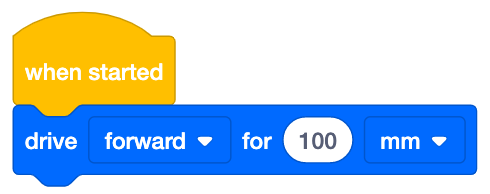
إضافة كتلة [Drive for] - نموذج للطلاب حول كيفية تغيير معلمة كتلة [Drive for] حتى يتم توجيه قاعدة التعليمات البرمجية إلى موقع العينة. ملاحظة: 325 ملليمتر (مم) سوف تقود قاعدة التعليمات البرمجية إلى العينة في إعداد الحقل الموصى به.
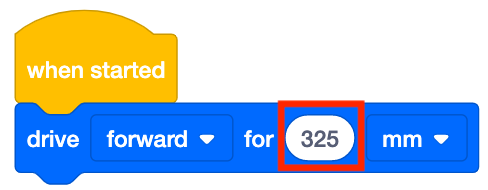
تغيير المعلمات - بعد ذلك، اطلب من الطلاب سحب كتلة [تعيين لون المصد] حتى تشير قاعدة التعليمات البرمجية إلى أنها تقوم بجمع عينة. ستحتوي هذه الكتلة على مصباح LED متوهج باللون المحدد.

إضافة كتلة [تعيين لون المصد] - بعد ذلك، اطلب من الطلاب سحب كتلة [انتظار] وضبطها على 3 ثوانٍ. ستسمح هذه الثواني الثلاث بالوقت اللازم لقاعدة التعليمات البرمجية "لجمع العينة".
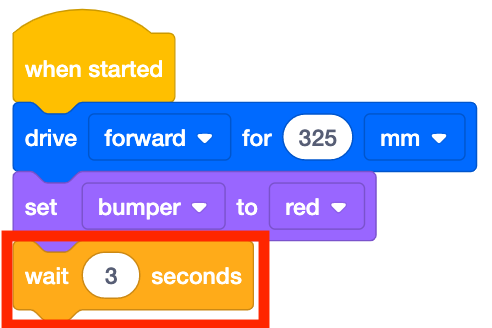
أضف كتلة [انتظر] واضبطها على 3 ثوانٍ - يجب على الطلاب بعد ذلك إضافة كتلة أخرى [تعيين لون المصد] وإيقاف تشغيلها. سيؤدي هذا إلى إيقاف تشغيل مصباح LED للإشارة إلى أنه تم جمع العينة.

أضف [تعيين لون المصد] واضبطه على إيقاف التشغيل - بمجرد أن يقوم الطلاب ببناء مشروعهم، اطلب منهم تسمية مشروعهم بـ وجمع 1 وحفظه على أجهزتهم. راجع قسم "فتح وحفظ" في مكتبة VEXcode GO VEX للتعرف على الخطوات الخاصة بالجهاز لحفظ مشروع VEXcode GO.
- نموذج للطلاب حيث يضعون روبوتات قاعدة التعليمات البرمجية الخاصة بهم في الميدان. يجب أن يبدأ الروبوت عند علامة "X" ويواجه الدائرة التي سيتم جمع العينة منها.
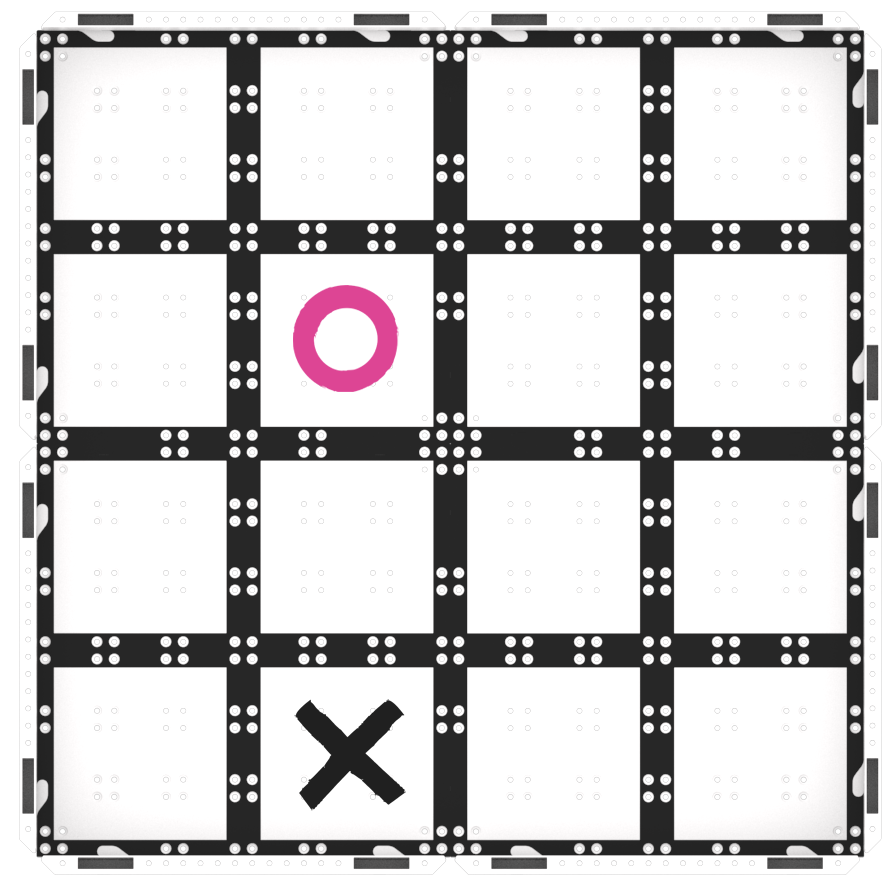
مختبر 1 إعداد الحقل - بمجرد وضع قاعدة التعليمات البرمجية في الحقل، اطلب من الطلاب تحديد البدء في VEXcode GO لاختبار مشاريعهم.
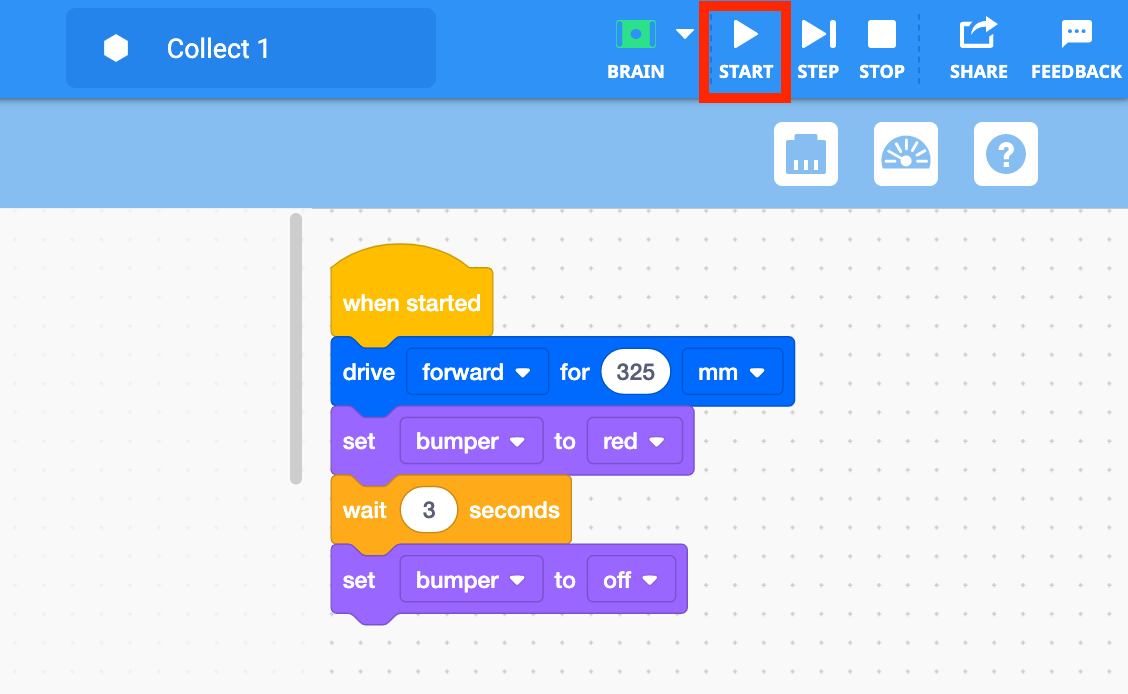
حدد "ابدأ" لاختبار المشروع جمع 1 - بعد أن تقوم قاعدة التعليمات البرمجية بتوجيه 325 مم إلى موقع التجميع، سوف يضيء مصباح LED باللون الأحمر للإشارة إلى أنه يقوم بجمع عينة. يجب على الطلاب وضع العنصر "العينة" الخاص بهم أعلى قاعدة التعليمات البرمجية. بعد ثلاث ثوانٍ، سيتم إيقاف تشغيل مؤشر LED للإشارة إلى الانتهاء من جمع العينة.
- بالنسبة للمجموعات التي تنتهي مبكرًا وتحتاج إلى تحديات إضافية، اطلب منهم إضافة كتلة [Turn for] إلى نهاية مشروعهم واختبارها لمعرفة ما سيفعله قاعدة التعليمات البرمجية. اطلب منهم إجراء التجارب والتفكير في طرق يمكن أن تكون هذه الكتلة مفيدة في جمع العينات في الميدان.
- تسهيلتسهيل عمل الطلاب باستخدام VEXcode GO واختبار مشاريعهم. بينما يقوم
الطلاب باختبار مشاريعهم، اطرح عليهم أسئلة لمساعدتهم على التفكير في الطريقة التي تتحرك بها
قواعد التعليمات البرمجية الخاصة بهم.
- هل يمكنك أن تظهر لي، باستخدام يديك، كيف سيتم نقل قاعدة التعليمات البرمجية الخاصة بك لجمع "العينة"؟
- كيف تعتقد أن قاعدة التعليمات البرمجية الخاصة بك قد تتحرك بعد ذلك إذا كانت ستعود إلى القاعدة؟
- تذكيرذكّر الطلاب بأنه يمكنهم تعديل مشاريعهم وإعادة اختبارها إذا لم تصل قاعدة التعليمات البرمجية الخاصة بهم إلى موقع "العينة" في المرة الأولى. يجب على الطلاب التحقق من المعلمة الموجودة في كتلة [القيادة من أجل] للتأكد من أنها تحتوي على المسافة الصحيحة اللازمة للوصول إلى العينة.
- اسأل الطلاب عن أنواع الأشياءيعتقدون أن مركبة المريخ تجمعها في مهماتها. لو كانوا علماء يدرسون المريخ، ما الذي يريدون أن يتعلموه؟
مناقشة جماعية & استراحة منتصف اللعب
بمجرد أن تقوم كل مجموعة بجمع العينة، يجتمعون معًا لإجراء محادثة قصيرة .
- الآن بعد أن جمعنا العينة، ما الذي تعتقد أن الروبوت يحتاج إلى فعله بها؟
- كيف تعتقد أننا نستطيع برمجة قاعدة الكود الخاصة بنا لإعادتها إلى القاعدة؟ كيف يجب أن يتحرك الروبوت لتوصيل العينة إلى القاعدة؟
- ما هي الكتل التي تعتقد أننا قد نحتاج إلى استخدامها في الجزء التالي من مشروعنا للقيام بذلك؟
الجزء الثاني - خطوة بخطوة
- تعليماتأخبر الطلاب بأنهم سيضيفون إلى مشروعهم حتى تقوم قاعدة التعليمات
البرمجية بإرجاع "العينة" إلى القاعدة. يُظهر الرسم المتحرك أدناه قاعدة التعليمات البرمجية وهي
تعمل على جمع "العينة"، ثم العودة إلى القاعدة لتسليم "العينة".
ملف الفيديو
- النموذجنموذج للطلاب حول كيفية البناء على مشروع VEXcode GO الحالي واختباره
على أرض الواقع.
- قد يتمكن طلابك من إنشاء مشروع لإكمال التحدي بأنفسهم. ومع ذلك، بالنسبة للطلاب الأصغر سنًا، قد ترغب في بناء المشروع معًا كفصل دراسي، كما فعلت في الجزء الأول من اللعب. إذا كنت تقوم ببناء المشروع معًا، فيمكنك اتباع الخطوات التالية.
- إذا احتاج الطلاب إلى فتح مشروع Collect 1 الخاص بهم، فقم بنمذجة الخطوات الخاصة بالجهاز, كما هو موضح في مقالات مكتبة VEX في قسم "فتح وحفظ".
- اطلب من الطلاب إضافة كتل إلى مشروع VEXcode GO الخاص بهم لإعادة إنشاء الكود الموجود في الصورة أدناه. يشير المربع الأحمر إلى الكتل الجديدة التي يجب إضافتها إلى المشروع.
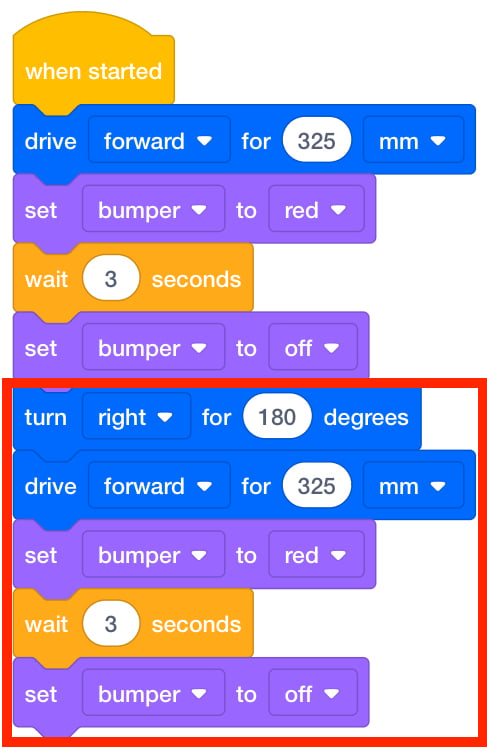
إضافة كتل للحصول على قاعدة التعليمات البرمجية Return- Collect Return Project - إذا لم يستخدم الطلاب كتلة [Turn for] في مشروع سابق، فقم بعمل نموذج لكيفية سحب كتلة [Turn for] إلى المشروع وتغيير المعلمة إلى 180 درجة. تم ضبط مسافة الدوران على 180 درجة بحيث تدور قاعدة التعليمات البرمجية لمواجهة القاعدة قبل القيادة للأمام لتسليم العينة.
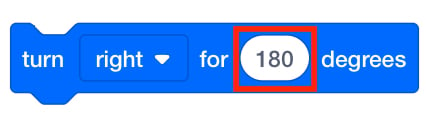
[دورة] كتلة مضبوطة على 180 درجة - بمجرد أن يقوم الطلاب ببناء مشروعهم، اطلب منهم تسمية مشروعهم بـ Collect Return وحفظه على أجهزتهم. راجع قسم "فتح وحفظ" في مكتبة VEXcode GO VEX للتعرف على الخطوات الخاصة بكل جهاز لحفظ مشروع VEXcode GO.
- اطلب من الطلاب وضع قاعدة التعليمات البرمجية الخاصة بهم في الحقل، ثم تحديد البدء في VEXcode GO لاختبار مشاريعهم.
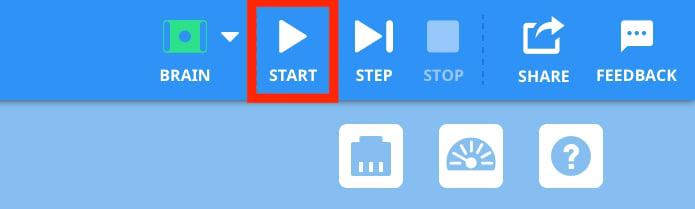
حدد "ابدأ" لاختبار المشروع - بعد أن يقود Code Base إلى موقع التجميع، يجب على الطلاب وضع عنصر "العينة" الخاص بهم أعلى الروبوت عندما يضيء مصباح LED باللون الأحمر. ثم ستدور قاعدة التعليمات البرمجية 180 درجة إلى اليمين وتعود إلى القاعدة. بعد عودة الروبوت إلى القاعدة وإضاءة مصباح LED باللون الأحمر، يجب على الطلاب إزالة "العينة" من قاعدة التعليمات البرمجية. سيتم إيقاف تشغيل مصباح LED للإشارة إلى تسليم العينة.
- إذا انتهى الطلاب من جمع العينة وتسليمها وكان لديهم وقت إضافي، شجعهم على محاولة الانتقال إلى موقع مختلف للعينة. استخدم قلم تحديد قابل للمسح لتحديد موقع العينة الذي يقع على بعد خطوة واحدة أو أبعد من القاعدة، واطلب من الطلاب ضبط معلمات مشروعهم للوصول إلى هذه العينة الجديدة وتسليمها إلى القاعدة.
- تسهيلتسهيل قيام الطلاب باختبار مشاريعهم والتناوب عليها في الميدان. أثناء
اختبار الطلاب، اسألهم عن تسلسل الكتل في مشروعهم الذي يمكّن قاعدة التعليمات البرمجية من
الانتقال إلى المكان الصحيح.
- هل يمكنك أن تظهر لي، بيديك، كيف ستتحرك قاعدة التعليمات البرمجية إذا تم تعيين كتلة [Turn for] على اليسار بدلاً من اليمين؟
- ماذا سيحدث لو جاء الجزء الدوراني من المشروع قبل الجزء القيادي؟ هل ستكون قاعدة التعليمات البرمجية الخاصة بك قادرة على الوصول إلى العينة؟
مراجعة استخدام أجهزة استشعار VEX GO و ال الترميز باستخدام VEX GO LED Bumper مقالات للحصول على معلومات إضافية حول LED Bumper.
- تذكيرذكّر الطلاب بضرورة التحقق من مشروعهم ومقارنته بصورة المشروع، قبل الاختبار. إذا قام أحد الطلاب ببناء المشروع في VEXcode GO، فيمكن لشريكه التحقق من الكود، قبل وضع قاعدة الكود في الحقل وبدء المشروع.
- اسألعن عدد العينات التي يعتقدون أن العلماء يحاولون جمعها لدراسة المريخ. لماذا يكون عدد العينات أكثر مفيدًا من عدد العينات الأقل؟ هل تعتقد أن قواعد الكود الخاصة بنا يمكن أن تجمع عينات متعددة؟